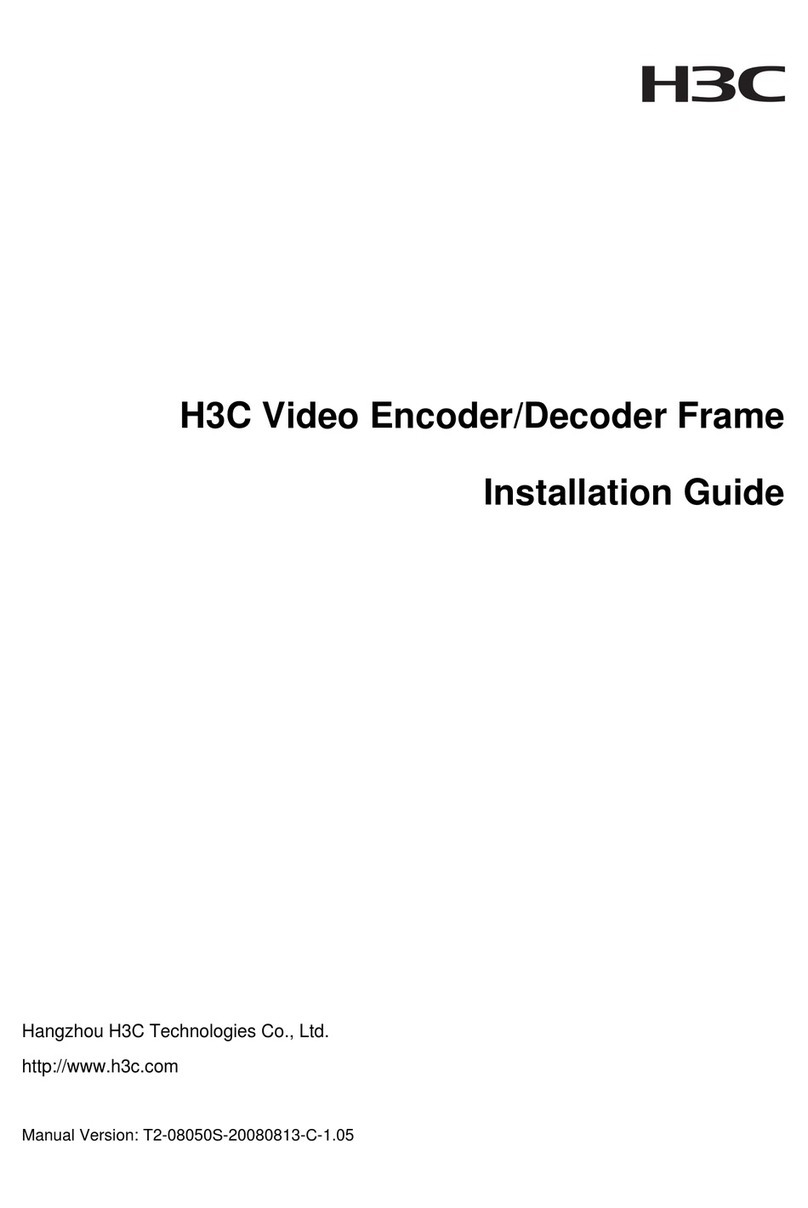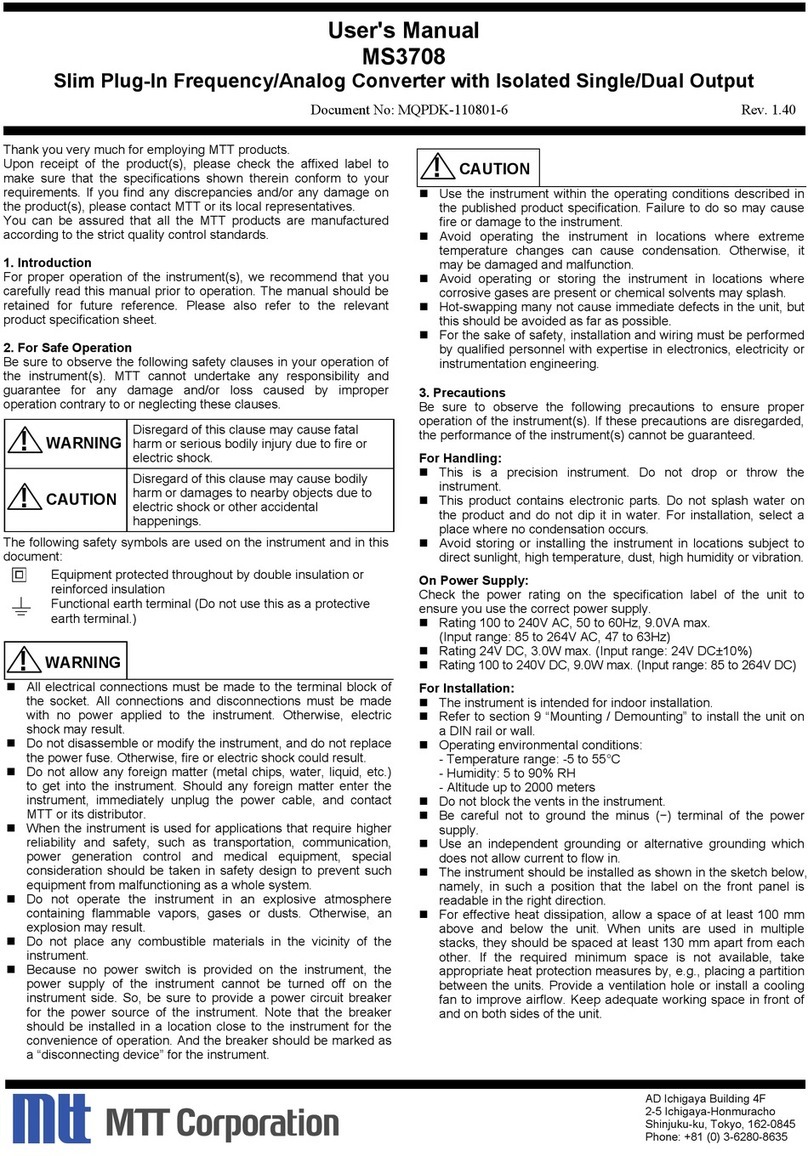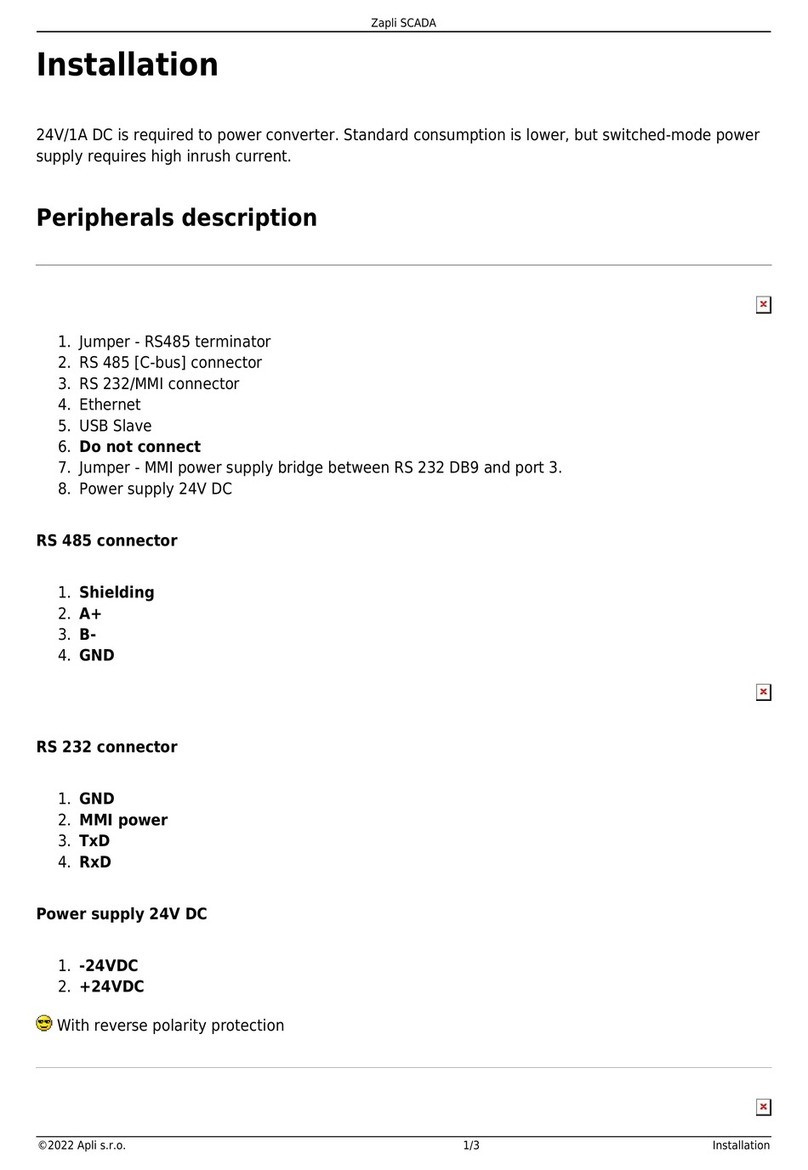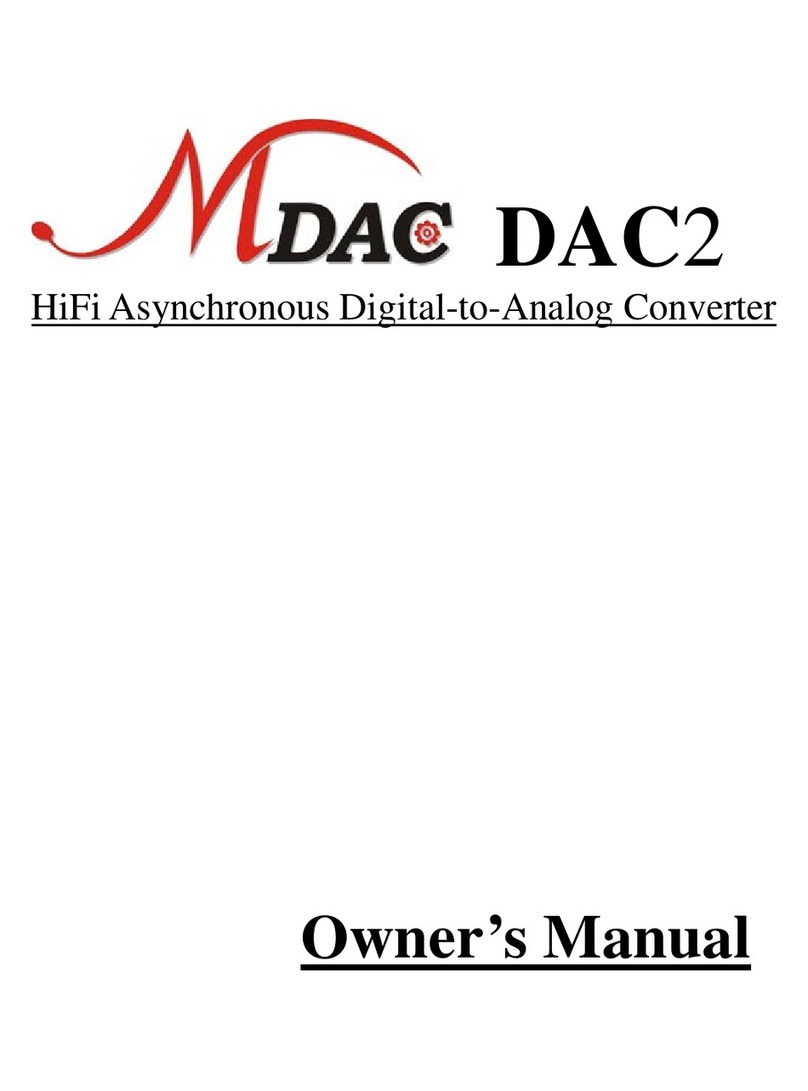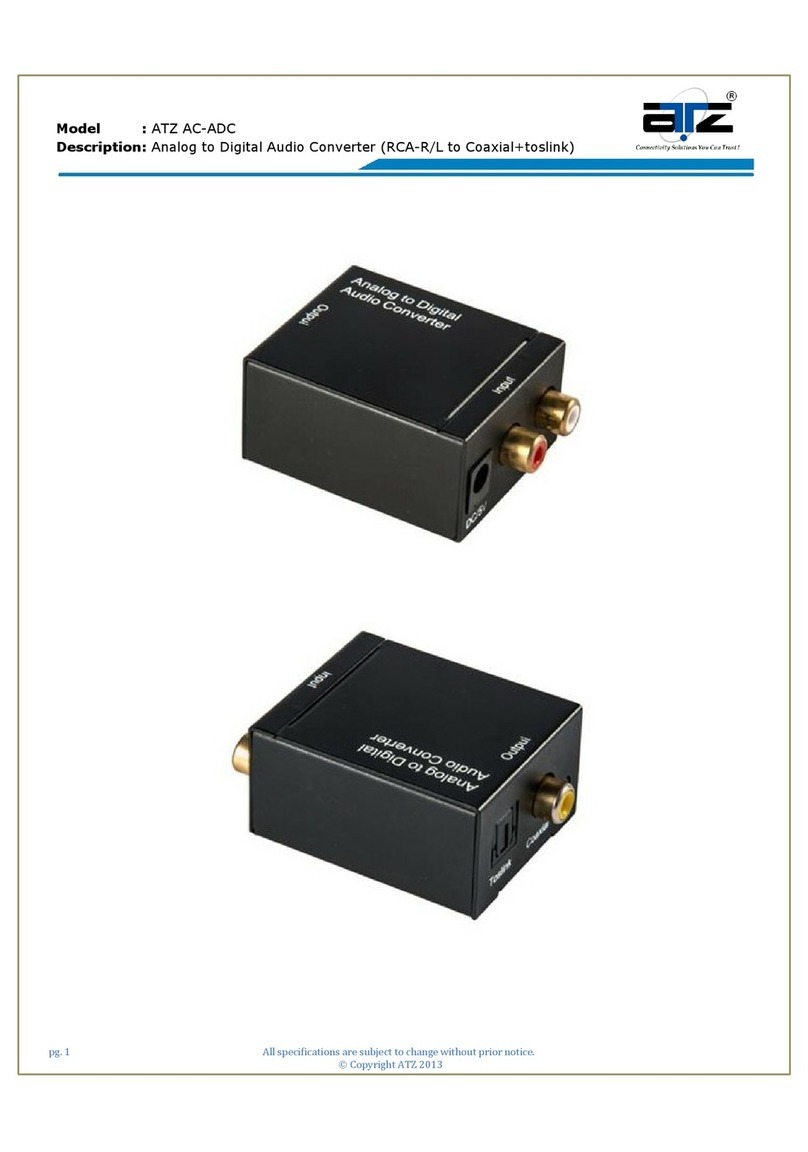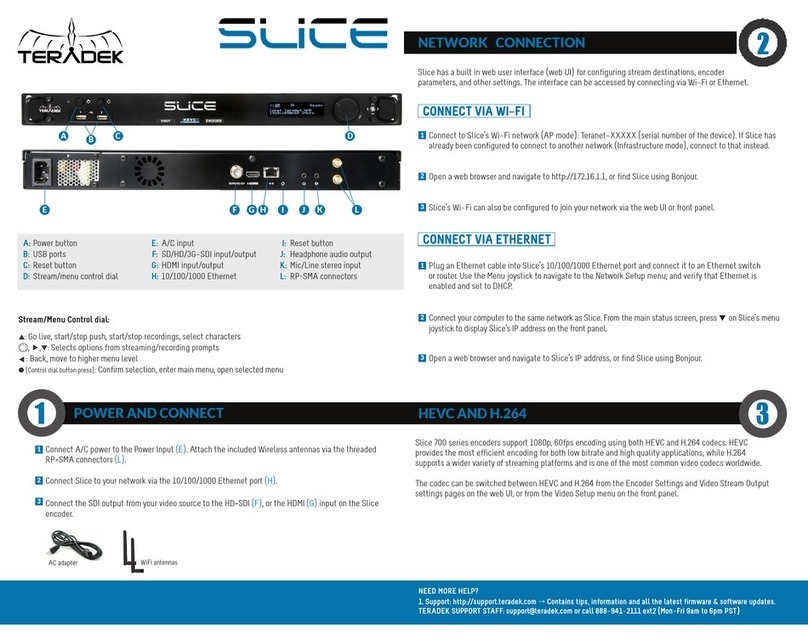TechSide EASY CAPTURE User manual

I TALIANO ENGLISH DEUTSCH
PAGINE 1-16 PAGES 17-31 PAGES 47-62
SEITEN 32-46
ESPANOLA
PÁGINAS 63-77
EasyCapture
ManualMultiLanguage
FRANCAIS

I TALIANO
2
Ti ringraziamo per aver scelto il nostro prodotto. Di seguito troverà tutti i passaggi che la guideranno ad
utilizzare al meglio il nostro Easy capture.
Descrizione:
“TechSide EASY CAPTURE” consente di registrare segnali audio e video analogici da un dispositivo di
riproduzione esterno, come un videoregistratore o una videocamera analogica.
Con il software in dotazione, è possibile trasferire facilmente i lmati registrati sul disco rigido o su un
DVD.
“TechSide EASY CAPTURE” include 2 software “Honestech 2.5” e “Honestech Vhs to DVD 2” che consen-
tono di convertire i video in modo professionale pur rimanendo molto semplici e veloci.
Il primo è prettamente per acquisire video, mentre il secondo è concepito per montare e masterizzare i
video su DVD.
Speciche Tecniche:
Nome del prodotto TechSide EASY CAPTURE
Interfaccia USB 2.0 standard
Sistema TV PAL, NTSC, SECAM
Formato di registrazione MP4, MPEG1, MPEG2,
Ingressi Composite Video(RCA), S-Video(miniDIN 4pin), Audio
L/R(RCA)
Risoluzioni NTSC 160×120 -> 720×480, PAL 160×120 -> 720×576, SECAM 160×120 ->
720×576
Fotogrammi per secondo NTSC 30fps, PAL 25fps, SECAM 25fps
Alimentazione USB Bus
Editing Software Honestech 2.5
Dimensioni / Peso 88(L)×28(W)×18(H)mm / 45g
Requisiti di sistema
CPU Pentium 4 o superior
512 MB di RAM o superiore
La scheda graca supporta DirectX 9.0C
Spazio libero su disco sso da 1 GB
CD-ROM per l’installazione
DVD-R / RW per la masterizzazione di DVD
Windows XP, Vista, 7, 8, 10
Dispositivo di acquisizione video, CD del software (include driver,
Honestech 2.5 Honestech Vhs to DVD 2 e manuale)

I TALIANO
3
1. Collegamenti:
Il dispositivo può essere utilizzato in due differenti modi:
Collegare i cavi RCA1 , giallo, rosso e bianco al “TechSide EASY CAPTURE” e al dispositivo di riproduzione
analogico.
Collegare il Cavo S- video e il cavo Audio L/R per garantire una qualità migliore.
Se non si dispone di uscita RCA o S-Video, utilizzare un adattatore Scart. Collegare l'apparecchiatura
come mostrato nell’immagine sotto e impostare l'interruttore su OUTPUT.2
Attenzione:
1: E’ necessario acquistare il cavo RCA e il cavo S-Video per collegare TechSide EASY CAPTURE al dispositivo video analogico.
2: È necessario acquistare l’adattatore Video / Audio Scart se l’uscita del dispositivo sorgente video è di tipo Scart.
I seguenti dispositivi Capture possono essere utilizzati come sorgenti video analogiche: quali Videoregistratore, lettore DVD, videocamera, set-top box, lettore di giochi e qualsiasi dispositivo che fornisce un segnale video
analogico con uscita RCA o S-Video

I TALIANO
4
2. Installazione Hardware:
Nota: se si dispone di un software antivirus abilitato, disabilitarlo durante l'installazione del software.
Prima di collegare “TechSide EASY CAPTURE” al computer, inserisci il "CD-ROM" nell'unità CD. Una volta
fatto partirà il setup come mostrato nell’immagine.
Selezionare l'opzione "Install Driver".
Fare clic sul tasto "Si" solo quando è stato inserito il dispositivo alla porta USB.

I TALIANO
5
Quindi fai clic sul tasto “Install”.
Dopodichè, premere su “Finish” e riavviare il computer.
Ora dovrai vericare che i driver siano installati correttamente.
Collegare il dispositivo al computer, andare in pannello di controllo e cercare “Gestione Dispositivi”.
Se si dispone di Windows 10, fare clic su “Controller audio, video e giochi” e vedere se in corrispondenza
di “STK 1160 Grabber” ci sia accanto un segno giallo. Se c’è signica che i driver non sono stati installati
correttamente. Quindi sarà necessario rimuovere i driver e disconnettere il dispositivo dal computer e
riconnettersi per installare nuovamente i driver. Oltre a questo vericare che l’accesso è fatto da Ammin-
istratore e non da semplice Utente.

I TALIANO
6
3. Installazione e Guida di Honestech 2.5:
Tornare all’immagine principale, selezionate “Honestech 2.5”, e fare clic su “Avanti”
Premere su “Avanti”

I TALIANO
7
Prima di installare il software le darà la possibilità di scegliere la posizione della cartella di destinazione.
Quindi fare clic su “Avanti” per continuare l’installazione.
Fai clic su “Fine” per completare l’installazione e riavvia il computer se necessario.

I TALIANO
8
4. Inserimento Codice Licenza:
E’ necessario inserire il codice licenza (scritto sul CD-ROM).
5. Congurazione Software:
Per acquisire il vostro video cliccate sull’icona “Honestech 2.5” sul desktop e fare clic sul pulsante a forma
di chiave inglese posizionato in basso per accedere al pannello di impostazioni.
Premere in alto a sinistra in “Video Setting” ed impostare in “Video Standard” la codica giusta in base
all’area geograca. Successivamente in “Video capture device” impostare Sorgente “USB2.0 Grabber”,
come mostrato in foto.
Stato o Territorio Televisione analogica
Germania PAL B, PAL G
Francia SECAM L
Italia PAL B, PAL G
Spagna PAL B, PAL G
Regno Unito PAL I
pulsante per accedere alle impostazioni
Impostare “Ingresso video” su “Composito” o “S-Video” in base alla connessione del dispositivo.

I TALIANO
9
6. Cattura
Per registrare il video, esci dal pannello di cattura e fai clic sul pulsante rosso “ ”. Quando si desidera
interrompere la registrazione, fare clic nuovamente sullo stesso pulsante.
7. Installazione e Guida di Honestech VHS to DVD 2:
Tornare all’immagine principale, selezionate “Honestech VHS to DVD 2”
Selezionare la lingua desiderata e premere su “Avanti” per ben due volte

I TALIANO
10
Prima di installare il software è necessario accettare i termini del contratto di licenza e selezionare sul pul-
sante “Avanti”. Ora le darà la possibilità di scegliere la posizione della cartella di destinazione. Quindi fare
clic su “Avanti” per procedere con l’installazione.
Nella nestra successiva verrà richiesta la destinazione di installazione. Cliccare sul pulsante “Avanti” e
cliccare subito dopo su “Installa”. A questo punto, partirà l’installazione. Fai clic su “Fine” per completare
l’installazione.

I TALIANO
11
Dopo l’installazione del software, si prega di confermare con “Finish”.
Ora è necessario avviare il software “Honestech VHS to DVD 2.0”, presente dal menu Start o tramite l’ico-
na sul desktop.

I TALIANO
12
Al momento dell’avvio le chiederà di inserire il codice licenza che troverà scritto sul cd.
Dopo averlo trascritto cliccare sul pulsante “OK”, in modo che il codice di licenza del software possa essere
registrato.
Per utilizzare il dispositivo in modo corretto si consiglia di riavviare il computer.
8. Congurazione Software:
Posizioniamoci sul punto “1.Capture” per iniziare la cattura del nostro video.
Ora selezioniamo il dispositivo come mostrato in gura (1)
1
2

I TALIANO
13
Cliccare sulla rotella con ingranaggi accanto al campo a tendina dove si seleziona il prodotto. (2)
Scegliere la sorgente giusta “Composite” (Cavi bianco,rosso giallo) o S Video e premere su “Control”
Specicare la codica giusta in base all’ area geograca.
Dopodichè confermare l’interfaccia utilizzata facendo click sul pulsante “Ok”.
Per registrare il video, esci dal pannello di cattura e fai clic sul pulsante rosso “ ”. Quando si desidera
interrompere la registrazione, fare clic nuovamente sullo stesso pulsante.
A questo punto verrà visualizzata nella nestra di anteprima l’immagine della cassetta in riproduzione.
Se così non fosse, occore controllare che siano presenti sulla schermata principale “USB2.0 Grabber” e
“USB Audio Interface”, come riportato in foto.

I TALIANO
14
9. Impostazioni audio nell’anteprima di windows 7:
A seconda della versione del sistema operativo, dei programmi installati e delle impostazioni effettuate, è
possibile che non sia possibile ottenere alcun output audio nell’anteprima del programma di registrazione.
Questo si riferisce di solito solo per l’anteprima. Come risultato denitivo, i video registrati contengono il
canale audio desiderato.
Qui di seguito, sull’esempio di Windows 7, viene spiegato come sia possibile non rinunciare alla traccia audio
in anteprima.
1. Aprire le impostazioni per i dispositivi di registrazione, cliccando con il tasto destro sull’icona dell’audio
presente sulla barra delle applicazioni in basso a destra e successvamente cliccare con il tasto destro su
“Dispositivi di registrazione”.
2. Nella lista che appare, selezionare il dispositivo “Interfaccia Audio Digitale” o “Microfono” con la
denizione sottostante “USB Audio Interface” e cliccare su “Proprietà”.

I TALIANO
15
3. Passare alla scheda “Ascolto” e spuntare la casella “Riproduzione tramite questo dispositivo”. Succes-
sivamente, confermare la modica cliccando su “Applica” e chiudere la nestra utilizzando il pulsante
“OK”
4. Successivamente, l’audio che è incorporato nella scheda di acquisizione videoviene riprodotto attraver-
so gli altoparlanti o le cufe. Per disabilitare la funzione, procedere di nuovo come descritto sopra, ma
rimuovere il segno di spunta su “Riproduzione tramite questo dispositivo”.

I TALIANO
16
ATTENZIONE
Se la schermata di acquisizione del software è nera o presenta altri problemi, andare sul nostro sito web
www.techsideworld.com, nella sezione “Driver e supporto” dove troverà il software aggiornato che ri-
solverà i suoi problemi.
FAQ
Qui di seguito le FAQs sul prodotto da lei acquistato che l’aiuteranno a risolvere i problemi più comuni.
1) Dov’è il mio codice prodotto?
Si trova sicamente scritto sul del Cd in dotazione.
2) Che cosa signicano i messaggi di errore “Nessun dispositivo di acquisizione collegato” o
“Impossibile inizializzare il dispositivo di acquisizione”?
- I tuoi driver sono corrotti. Ti consigliamo di rimuovere e reinstallare i driver del dispositivo
- Collegare il Prodotto a una porta USB diversa
3) Con quale Sistema Operativo è compatibile?
Il prodotto è compatibile con i S.O. WINDOWS a partire da WINDOWS XP no a WINDOWS 10.
4) Con quali dispositivi funziona il convertitore?
Il convertitore funziona con i dispositivi che hanno in uscita i Cavi RCA, SCART e S-Video, ad es.
videoregistratore, telecamere, decoder e DVD.
5) I Cavi RCA dove vanno collegati?
I Cavi RCA vanno collegati rispettivamente uno alla parte posteriore del videoregistratore e l’altro
alla parte nale del Grabber.
6) Posso convertire i miei nastri video da 8 mm con EASY CAPTURE?
Sì, TechSide EASY CAPUTE ti consentirà di registrare quasi tutti i tipi di video no a quando sarai
in grado di collegare il tuo dispositivo di riproduzione video al dispositivo di acquisizione incluso,
tramite connettori RCA o S-Video.
7) Questo dispositivo è compatibile con MAC?
No, non è compatibile, ma nel nostro negozio ci sono prodotti analoghi compatibili.
8) Collegando il dispositivo al PC, lo schermo rimane nero, perché?
- Controllare se si usa un riduttore SCART, che sia impostato in OUTPUT.
- Accertarsi che i cavi RCA / composito (giallo, rosso e bianco) siano collegati alle porte
VIDEO OUT e AUDIO OUT sul retro del videoregistratore. Le porte sulla parte anteriore
sono generalmente per l’input.
- Vericare che all’interno del programma, le impostazioni video siano settate su
“OEM Device” e non su WEBCAM, VIDEOCAMERE come capita spesso.
- La connessione S-Video sui lettori combinati DVD / VHS è generalmente solo per lettori
DVD. Si consiglia di utilizzare cavi RCA / compositi (gialli, rossi e bianchi).
- Assicurarsi che l’account sia di amministratore e non come semplice user.
9) C’è un tempo massimo di registrazione?
Il tempo massimo di registrazione è in rapporto alla memoria disponibile presente sull’HARD DISK
del PC.
10) Il video mostra rallentamenti
- Assicurati che il tuo Video Grabber sia collegato direttamente al tuo computer e non
attraverso un hub USB o un cavo di prolunga USB.
- Chiudi altri programmi che potresti avere in esecuzione in background e tieni il
programma aperto e in primo piano mentre stai catturando.
11) Il mio videoregistratore non ha l’uscita RCA. Come posso fare?
Nel nostro negozio può trovare un adattatore SCART che le converte la presa SCART in RCA.
12) Il dispositivo emette un fruscio
Stia tranquillo sono dei semplici disturbi che ci possono essere con la scheda audio del Pc.
In fase di registrazione l’audio sarà pulito.

ENGLISH
17
Thank you for choosing our product. Below you will nd all the steps that will guide you to best use our
Easy capture.
Description:
“TechSide EASY CAPTURE” allows you to record analog audio and video signals from an external play-
back device, such as a VCR or analog video camera.
With the supplied software, you can easily transfer the recorded videos to your hard disk or DVD.
“TechSide EASY CAPTURE” includes 2 “Honestech 2.5” and “Honestech Vhs to DVD 2” software that allow
you to convert videos professionally while remaining very simple and fast.
The rst is purely to capture video, while the second is designed to mount and burn videos to DVD.
Technical specications:
Product name TechSide EASY CAPTURE
Interface USB 2.0 standard
TV system PAL, NTSC, SECAM
Recording format MP4, MPEG1, MPEG2,
Inputs Composite Video (RCA), S-Video (miniDIN 4pin), Audio L / R (RCA)
Resolutions NTSC 160 × 120 -> 720 × 480, PAL 160 × 120 -> 720 × 576, SECAM 160 ×
120 -> 720 × 576
Frames per second NTSC 30fps, PAL 25fps, SECAM 25fps
Supply USB Bus
Editing Software Honestech 2.5
Dimensions / Weight 88 (L) × 28 (W) × 18 (H) mm / 45g
System requirements
Pentium 4 or superior CPU
512 MB of RAM or more
The graphics card supports DirectX 9.0C
Free space on 1 GB hard drive
CD-ROM for installation
DVD-R / RW for DVD burning
Windows XP, Vista, 7, 8, 10
Video capture device, software CD (includes driver, Honestech 2.5, Hon-
estech Vhs to DVD 2 and manual)

ENGLISH
18
1. Connection:
The device can be used in two different ways:
Connect the RCA1cables, yellow, red and white to the “TechSide EASY CAPTURE” and to the analog
playback device.
Connect the S-video cable and the Audio L / R cable to ensure better quality.
If you do not have an RCA or S-Video output, use a Scart adapter. Connect the equipment as shown in
the image below and set the switch to OUTPUT.2
Attention:
1: It is necessary to purchase the RCA cable and the S-Video cable to connect TechSide EASY CAPTURE to the analog video device.
2: It is necessary to purchase the Video / Audio Scart adapter if the output of the video source device is of the Scart type.
The following Capture devices can be used as analog video sources: such as VCR, DVD player, video camera, set-top box, game player and any device that provides an analog video signal with RCA or S-Video output

ENGLISH
19
2. Hardware Installation:
Note: if you have antivirus software enabled, disable it during software installation. Before connecting
“TechSide EASY CAPTURE” to the computer, insert the “CD-ROM” in the CD drive. Once done the setup
will start as shown in the image.
Select the “Install Driver” option.
Click on the “Yes” button only when the device has been inserted into the USB port.

ENGLISH
20
Then click on the “Install” button.
Then, click on “Finish” and restart the computer.
Now you will need to verify that the drivers are installed correctly.
Connect the device to the computer, go to the control panel and search for “Device Manager”.
If you have Windows 10, click on “Sound, video and game controllers” and see if there is a yellow mark
next to “STK 1160 Grabber”. If it is, it means that the drivers have not been installed correctly. Then you
will need to remove the drivers and disconnect the device from the computer and reconnect to install the
drivers again. In addition to this, check that the access is made by the Administrator and not by a simple
User.
Table of contents
Languages:
Popular Media Converter manuals by other brands
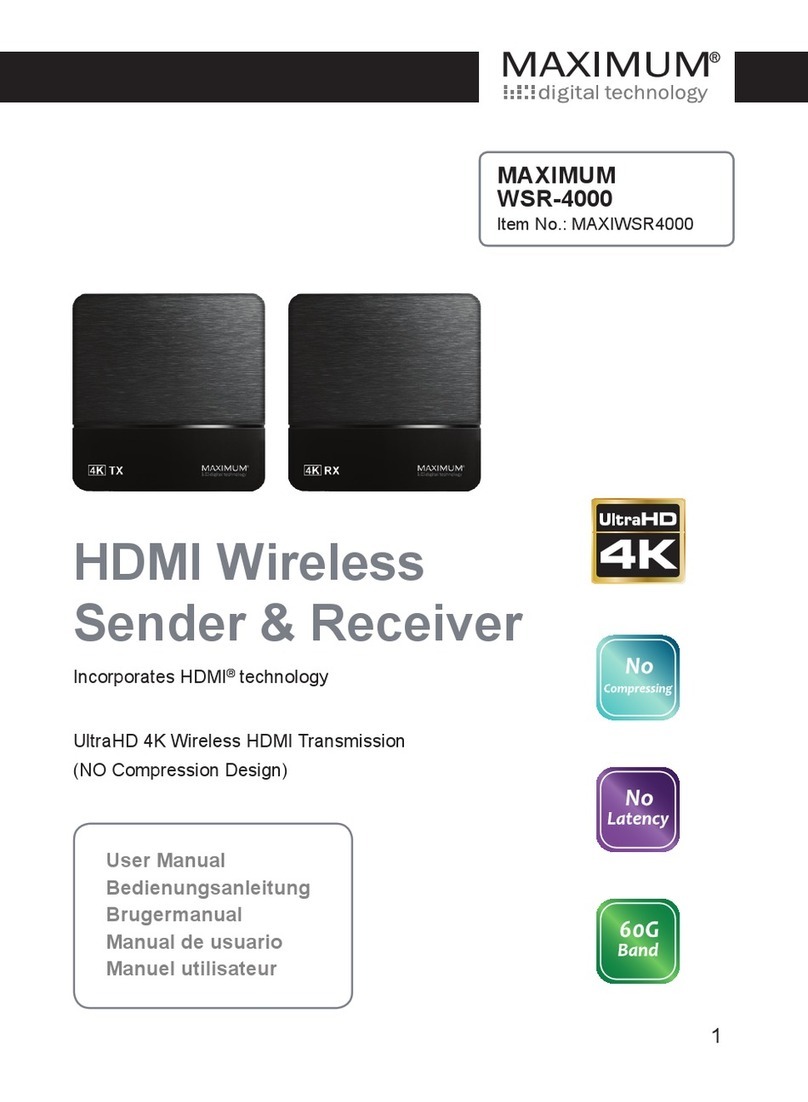
Maximum
Maximum WSR-4000 user manual
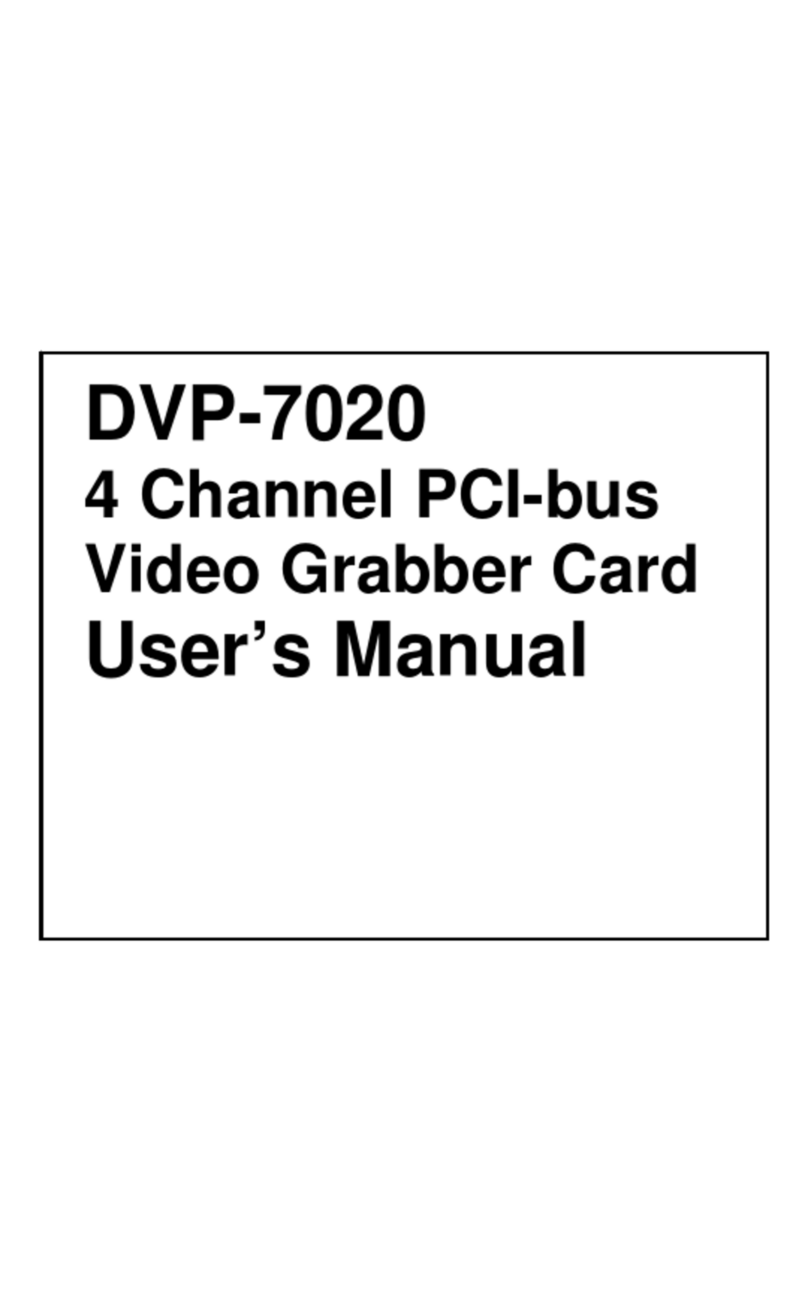
Advantech
Advantech DVP-7020 user manual
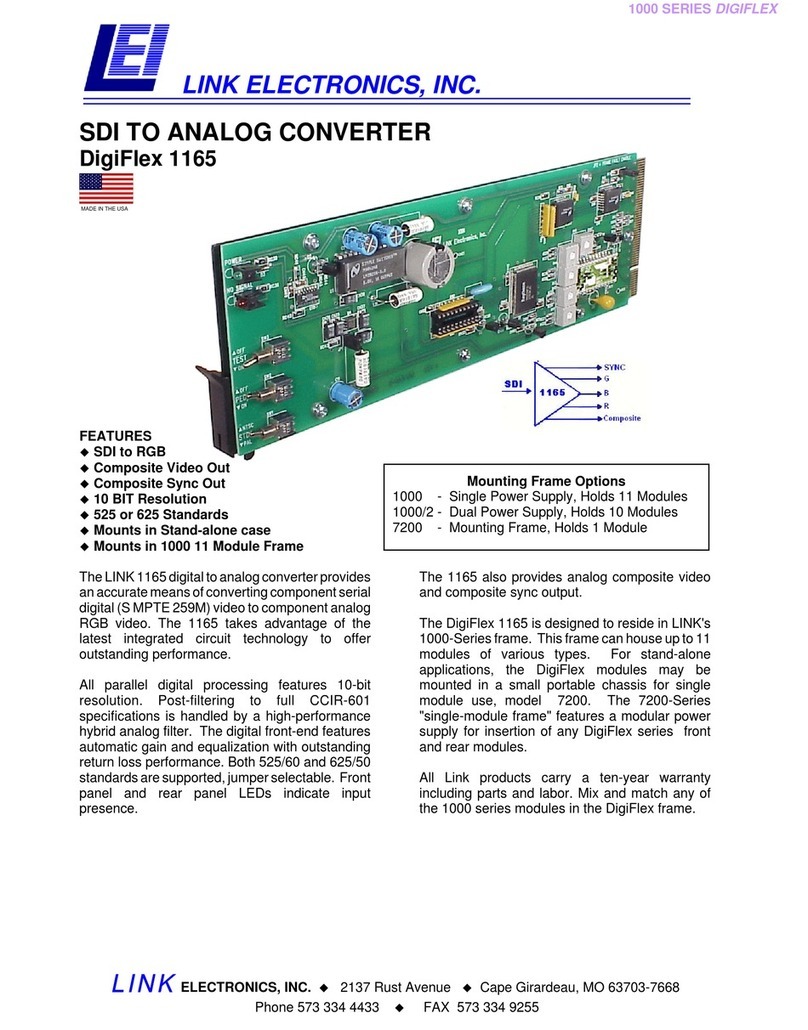
Link electronics
Link electronics DigiFlex 1165 Specification sheet
Pixelfly
Pixelfly PF-IPEJ100F user manual
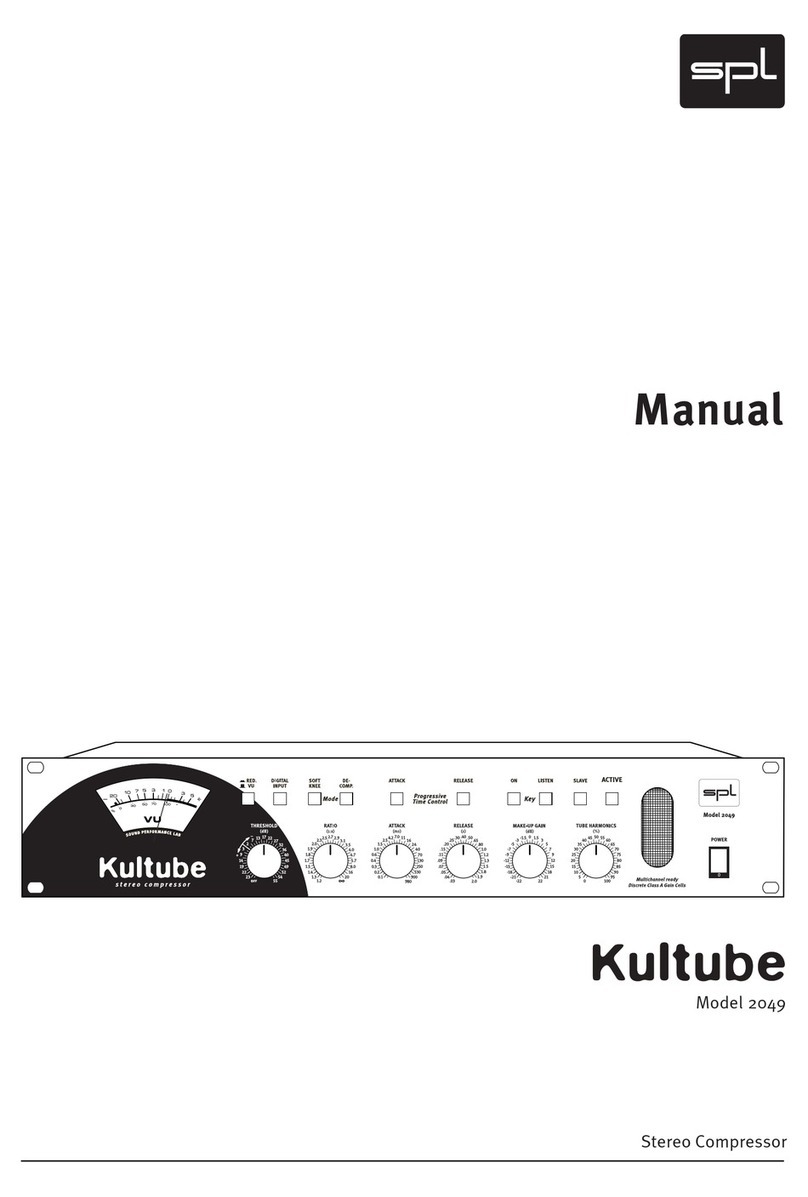
Sound Performance Lab
Sound Performance Lab Kultube Model 2049 owner's manual
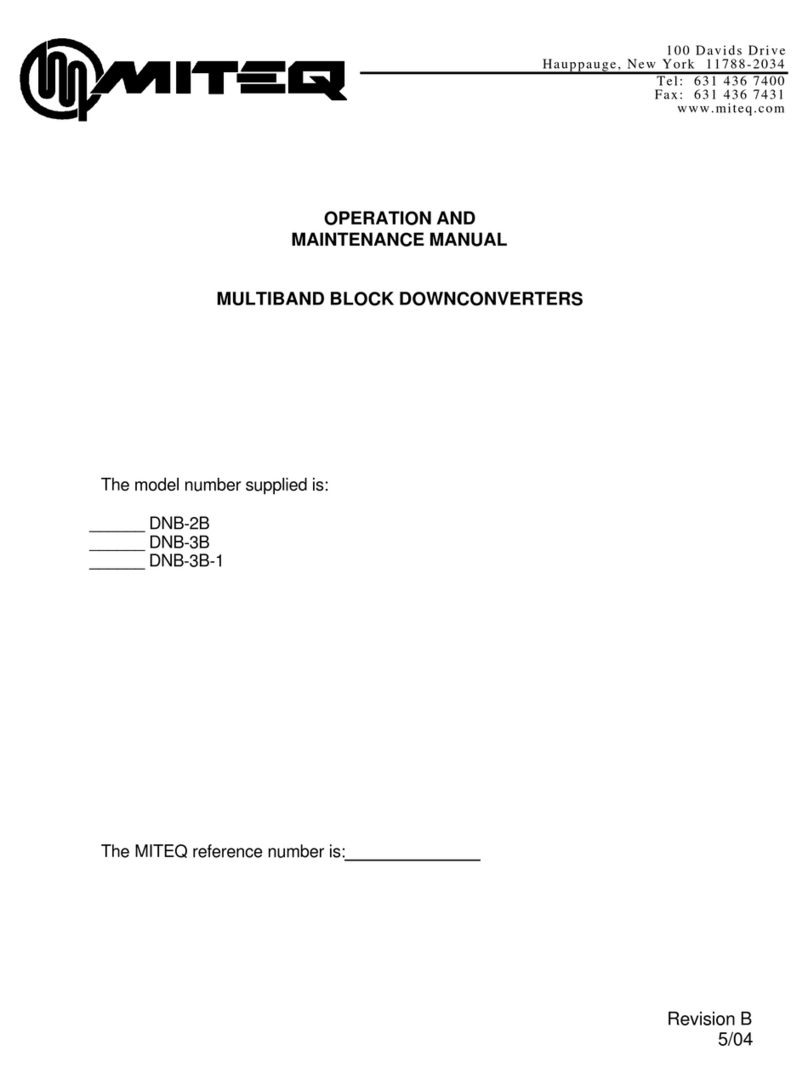
Miteq
Miteq DNB-2B Operation and maintenance manual